锁定Mac是防止未经授权访问它的一种好方法,那么我们如何使用终端锁定Mac呢?今天小编就给大家介绍一下使用终端锁定Mac的方法,需要的朋友欢迎参考操作!
需要密码才能解锁Mac
使用终端锁定Mac的命令实际上并没有将其锁定。相反,它只是使其成为睡眠状态。要被视为“锁定”,登入Mac后必须输入密码才能访问Mac。 要在Mac进 入睡眠模式后对其进行密码保护,请单击菜单栏左上方的Apple图标,然后选择“系统偏好设置”。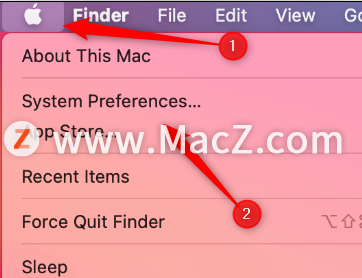 在这里,单击“安全和隐 私”。
在这里,单击“安全和隐 私”。

在“常规”标签下,选中“要求密码”旁边的复选框。
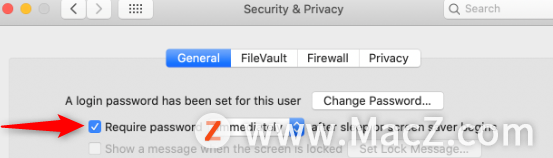
输入您的密码,然后单击“要求密码”旁边的箭头以打开下拉菜单。然后,您可以选择在需要密码之前必须经过的时间。选择“立即”以在Mac进 入睡眠状态时将其锁定。
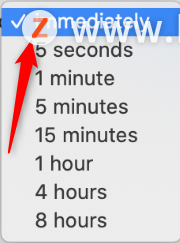 启用此功能后,无论何时进 入睡眠状态,您的Mac都将立即锁定。
启用此功能后,无论何时进 入睡眠状态,您的Mac都将立即锁定。
使用终端锁定Mac
要通过终端锁定Mac,首先必须启动它。按Command + Space打开Spotlight搜索。在搜索栏中键入“ Terminal”,然后在搜索结果中出现时单击它。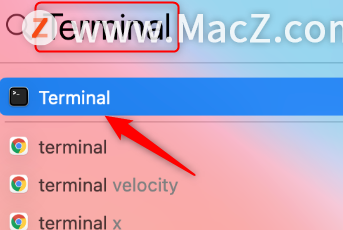
在“终端”中,键入以下命令,然后按Enter:
pmset displaysleepnow
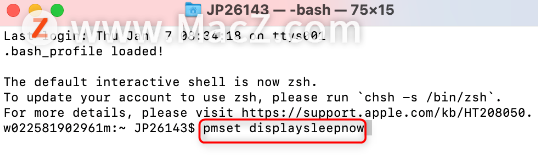 您的Mac现在将进 入睡眠模式。如果您选择了要求密码才能唤醒它的选项,那么它现在也已被有效锁定。 锁定Mac是防止未经授权访问它的一种好方法,同时仍允许程序在后台运行。如果您想终止所有操作,则还可以 通过Terminal关闭Mac。
您的Mac现在将进 入睡眠模式。如果您选择了要求密码才能唤醒它的选项,那么它现在也已被有效锁定。 锁定Mac是防止未经授权访问它的一种好方法,同时仍允许程序在后台运行。如果您想终止所有操作,则还可以 通过Terminal关闭Mac。
以上就是小编今天为大家分享的内容,希望对大家有所帮助,想了解更多关于Mac相关内容,请关注macz.com吧!